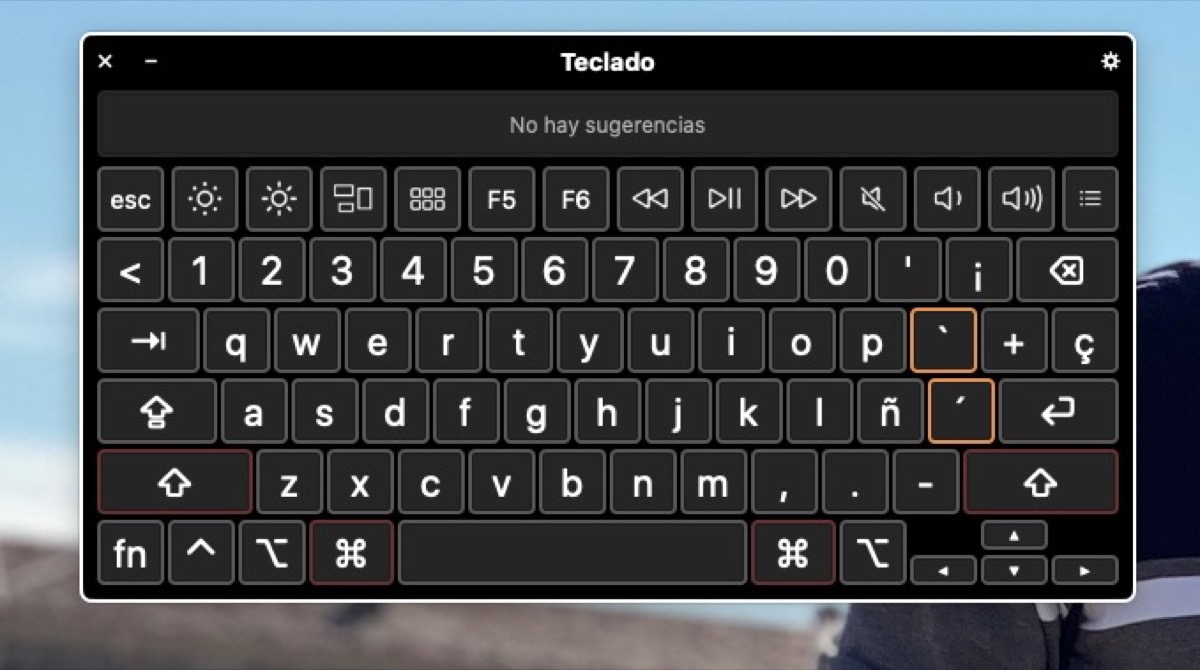
Uma das melhorias que foram implementadas no novo sistema operacional da Apple está relacionada à acessibilidade. Desta vez, vamos ver como pode ser simples ativar o teclado na tela e as melhorias que eles adicionam em termos de personalização pelo usuário. Lembre-se de que com este teclado ativado você pode navegar no macOS sem dificilmente usar o teclado físico, ele oferece suporte a barras de ferramentas e aprimoramentos de digitação, como capitalização automática e sugestões.
Como ativar o teclado de acessibilidade
Tudo o que precisamos fazer para ativar este teclado na tela é ir diretamente para o Preferências do sistema e clique em Acessibilidade. Neste momento só temos que descer entre as opções que encontramos na coluna da direita e premir o teclado. Depois de obtê-lo, é tão simples quanto acessar a guia no topo que diz "Teclado de acessibilidade".
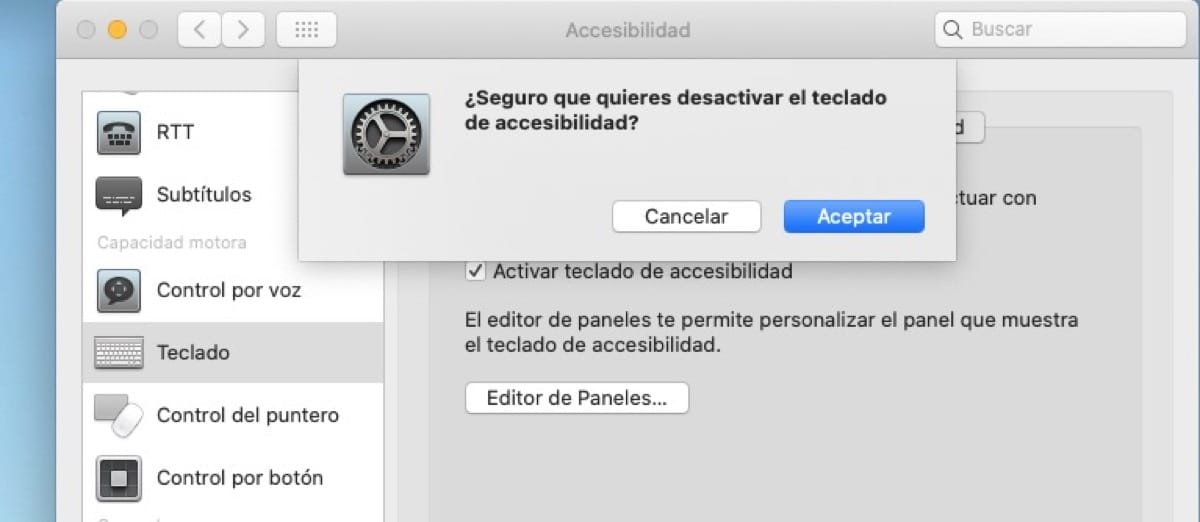
Marcamos a opção e o teclado na tela aparece automaticamente. Agora podemos personalizar este teclado ao nosso gosto e ajustá-lo para nosso uso. Quando queremos que isso desapareça da tela basta desmarcar a opção nas Preferências do Sistema e pronto. Este novo teclado adiciona a opção de capitalização automática e algumas sugestões que tornam seu uso muito mais fácil para a pessoa na frente do Mac, então não hesite em aproveite isso e o resto das opções oferecidos pela Apple em termos de acessibilidade em seus computadores.